Heim >System-Tutorial >Windows-Serie >Erfahren Sie, wie Sie Systemelemente beim Start von Win7 ändern
Erfahren Sie, wie Sie Systemelemente beim Start von Win7 ändern
- 王林nach vorne
- 2024-01-05 15:17:251423Durchsuche
Wir wissen, dass ein System mit zu vielen Startelementen dazu führen kann, dass unser Computer sehr langsam startet und nach dem Start zu viel Speicher belegt. Wenn einige Programme jedoch nicht so eingestellt sind, dass sie beim Start starten, werden sie möglicherweise nicht ordnungsgemäß ausgeführt. Daher können wir die Startelemente in der Systemkonfiguration festlegen. Schauen wir uns die spezifischen Methoden an.
Tutorial zum Ändern von Win7-Startelementen
1 Suchen Sie zunächst nach „Ausführen“ in der unteren linken Ecke

2. Öffnen Sie das Symbol „Ausführen“ im Programm
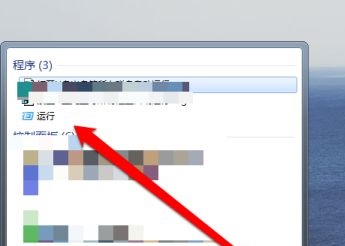
3 " und drücken Sie die Eingabetaste. Sicher.
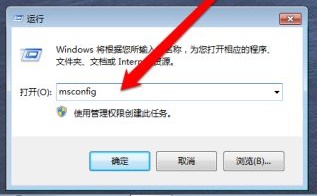
4. Klicken Sie oben auf die Registerkarte „Start“.
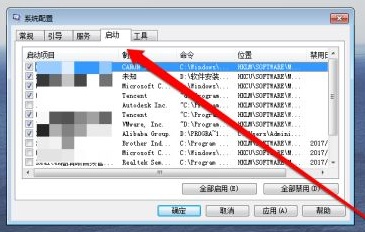
5. Überprüfen Sie die Programme, die beim Start gestartet werden müssen, und deaktivieren Sie die Programme, die nicht benötigt werden.
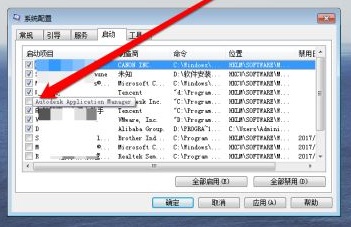
6. Wir können auch alle Start- und Herunterfahrelemente usw. anzeigen und abschließend auf „OK“ klicken.
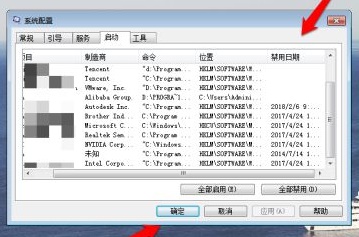
Das obige ist der detaillierte Inhalt vonErfahren Sie, wie Sie Systemelemente beim Start von Win7 ändern. Für weitere Informationen folgen Sie bitte anderen verwandten Artikeln auf der PHP chinesischen Website!
In Verbindung stehende Artikel
Mehr sehen- So lösen Sie das Problem, dass sich der Windows 7-Desktop um 90 Grad dreht
- So beenden Sie einen laufenden Prozess in Win7 zwangsweise
- Heute veröffentlichte Vorschauversion von Win11 Build 25336.1010: Wird hauptsächlich zum Testen von Betriebs- und Wartungspipelines verwendet
- Win11 Beta-Vorschau Build 22621.1610/22624.1610 heute veröffentlicht (einschließlich Update KB5025299)
- Die Fingerabdruckerkennung kann auf ASUS-Computern nicht verwendet werden. Tipps zum Hinzufügen von Fingerabdrücken zu ASUS-Computern

